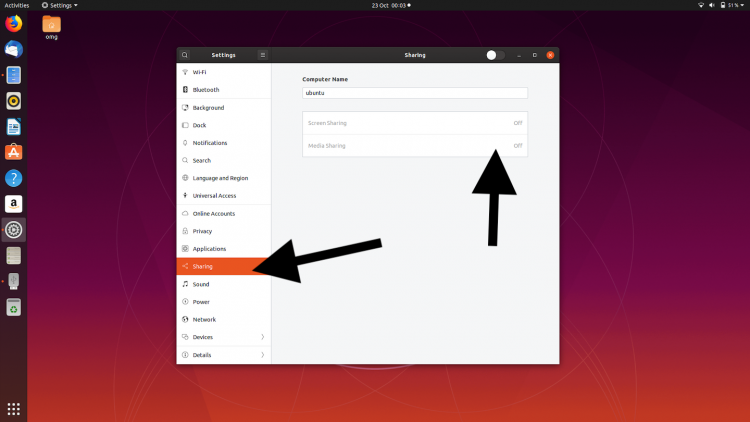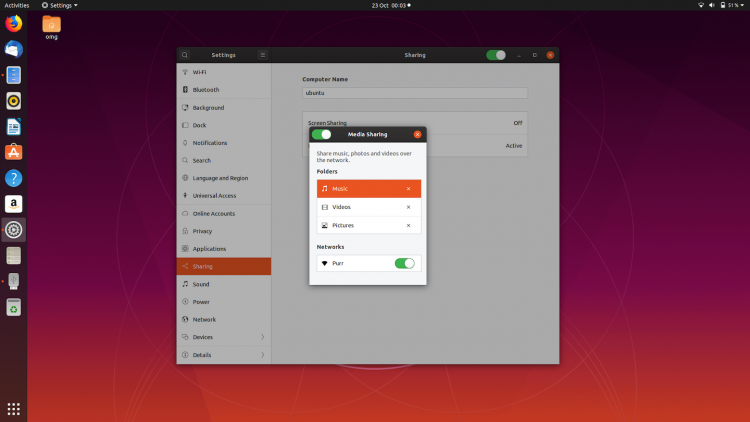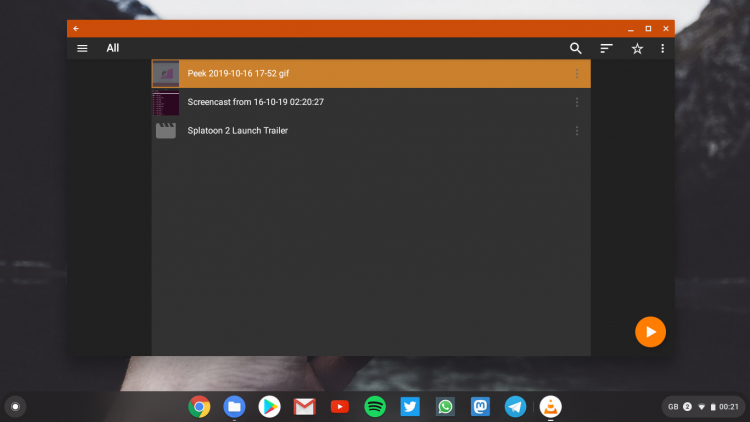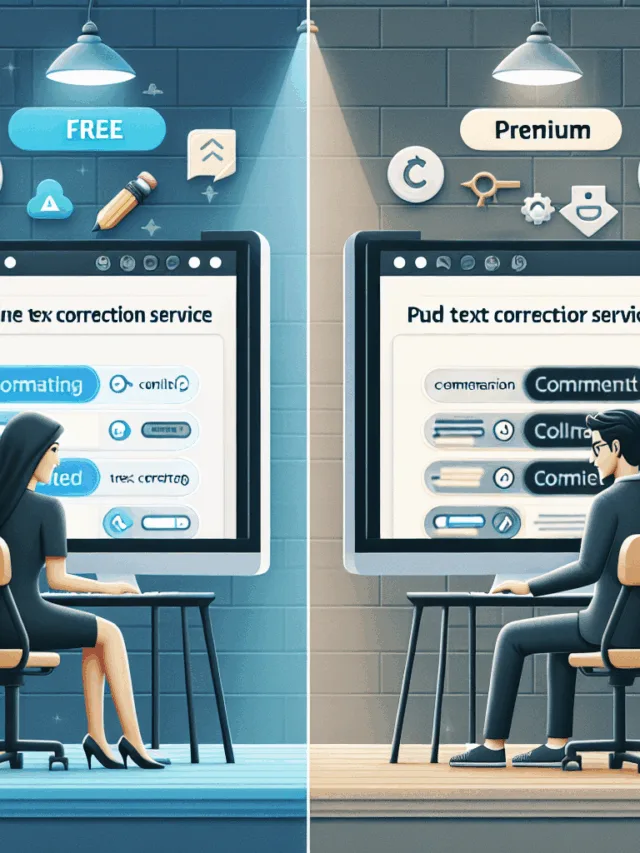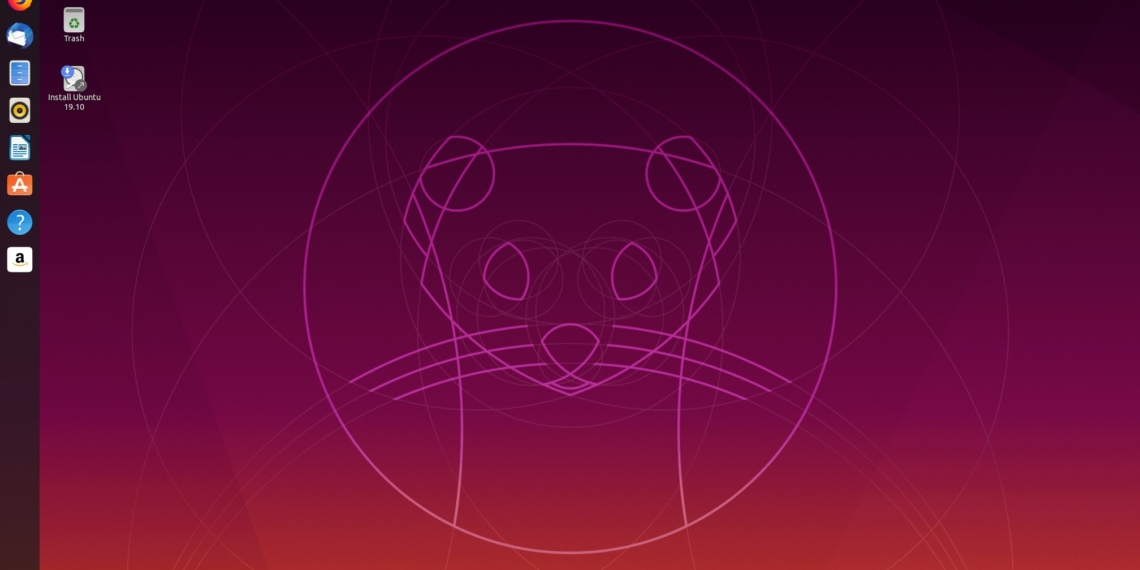
O Ubuntu 19.10 chegou repleto de recursos interessantes a seus usuários. Entre eles, está o suporte para um compartilhamento de mídia mais fácil entre o Ubuntu e TVs inteligentes, consoles de jogos e até outros computadores. Portanto, saiba como o Ubuntu 19.10 facilita o compartilhamento de mídia com sua TV. A nova opção de compartilhamento de mídia do Ubuntu significa que você pode compartilhar vídeos, músicas e fotos na sua rede local, sem instalar o software do servidor DLNA.
De que forma o Ubuntu 19.10 facilita o compartilhamento de mídia com sua TV?
A opção ‘Compartilhamento de mídia’ do Ubuntu 19.10 pode ser acessado no item
Configurações > CompartilhamentoSendo assim, não há necessidade de baixar e instalar um cliente de servidor DLNA separado para compartilhar fotos, vídeos e músicas de mídia na sua rede local.
Uma vez ativado, você pode, por exemplo, procurar nas fotos que você baixou no seu laptop a partir da maior tela da sua casa, ou seja, a sua TV.
Da mesma forma, você pode transmitir arquivos de música e vídeo mantidos em sua máquina principal por meio de um console de jogos ou um decodificador ativado pela Web, como o Roku.
E tudo funciona usando os onipresentes protocolos DLNA/UPnP e sua rede local. Então, não há a necessidade de configuração de servidor em nuvem ou centro de mídia de terceiros.
Agora, é certo: ser capaz de usar o compartilhamento DLNA no Ubuntu não é “novo” por si só, pois há uma tonelada de aplicativos e clientes de servidores DLNA de terceiros por aí, muitos divulgando recursos avançados ou mais controle sobre o compartilhamento de arquivos.
O que é interessante aqui é que você pode ativar recursos de servidor DLNA nativamente no Ubuntu 19.10; você não precisa se esforçar para instalar um servidor DLNA Linux para fazer isso.
Interessado em experimentar?
Use o compartilhamento de mídia no Ubuntu 19.10
O novo recurso de compartilhamento de mídia abordado nesta publicação está disponível apenas no Ubuntu 19.10 e superior. Se você estiver no Ubuntu 16.04, 18.04 ou 19.04, precisará instalar uma ferramenta de servidor de mídia de terceiros.
Para ativar o compartilhamento de mídia no Ubuntu 19.10, basta abrir o aplicativo Configurações principal e selecionar a opção ‘Compartilhar’ na barra lateral:
Em seguida, clique na opção “Compartilhamento de mídia” acinzentada no painel principal. Uma pequena caixa de diálogo será exibida:
Deslize o comutador na barra de cabeçalho da caixa de diálogo modal para ‘Ligado’ e selecione uma rede da lista para compartilhar sua mídia.
Você notará que três pastas são compartilhadas por padrão: Imagens, Vídeos e Música. Se você não quiser compartilhar um deles, remova-os da lista usando o ícone x à direita do nome da pasta.
Para adicionar suas próprias fontes de mídia, basta rolar a caixa de diálogo e pressionar o +botão. Em seguida, use o seletor de pastas para navegar e selecionar uma pasta diferente no seu sistema. Repita o processo para adicionar diretórios adicionais.
Isso funciona direito?
O novo recurso de compartilhamento de mídia no Ubuntu 19.10 oferece uma maneira fácil de configurar um servidor DLNA no Ubuntu sem instalar software de terceiros como Emby, Jellyfin ou Plex.
Você pode acessar seus arquivos pela rede local através de qualquer dispositivo compatível com DLNA e UPnP, incluindo TVs inteligentes, consoles de jogos (como o Playstation 3 e 4) ou cliente receptor DLNA, como o VLC.
Sem dúvidas, os vídeos devem ser os mais usados. Porém, como é a experiência? É utilizável? Melhor do que um servidor de mídia comum ou ferramentas como o Google Chromecast?
É possível reproduzir um arquivo de vídeo padrão (com áudio) muito bem usando o VLC em um Chromebook. Contudo, os vídeos HD e FHD travavam muito, com quadros e fragmentos perdidos de áudio.
Sua performance varia de acordo com a velocidade da sua rede, o formato de vídeo que você está ‘transmitindo’ e a idade/estabilidade do receptor. Porém, não espere qualidade de nível Netflix.
Compartilhar fotos e músicas foi uma experiência totalmente diferente. Eu podia folhear fotos e transmitir MP3s sem problemas reais (novamente estava transmitindo de um laptop Ubuntu para o aplicativo Android VLC em um Chromebook).
É possível navegar por todas as pastas de rede disponíveis, ver miniaturas, obter informações básicas sobre arquivos e muito mais.
Fonte: OMG Ubuntu